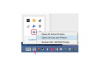Функция отмены в Windows поможет вам легко исправить недавние ошибки.
Кредит изображения: Пол / F1online / Getty Images
Если вы когда-либо удаляли группу файлов в Windows, а затем запаниковали из-за того, что вы удалили не те файлы, функция «Отменить» может показаться самой ценной из существующих. Однако, если вы затем поймете, что в конце концов выбрали правильные файлы - и что для их выбора потребовалось 30 минут - функция «Повторить» тоже будет весьма полезной. Вы можете отменить операцию в Windows, нажав «Ctrl-Z» или выбрав «Отменить» на панели быстрого доступа. Вы можете отменить отмену, нажав «Ctrl-Y» или «Ctrl-Shift-Z», или выбрав «Вернуть» в QAT.
Отменить и повторить
Каждое приложение в Windows поддерживает буфер недавних операций, которые вы можете отменить и, следовательно, повторить. Размер буфера зависит от приложения. Например, Microsoft Word, Excel и PowerPoint позволяют отменить последние 100 действий при наборе текста или изменения дизайна, в то время как Microsoft Access ограничивает вас до 20. При последовательном нажатии «Ctrl-Z» каждое предыдущее действие отменяется в том порядке, в котором оно было выполнено. Функция повтора работает точно так же, повторяя последние отмененные вами действия.
Видео дня
Возвращаться
Некоторые действия невозможно отменить, например, сохранение файла. Для этих типов действий вы не можете отменить или повторить любые предшествующие ему действия. Если вы не можете отменить или повторить действие и работаете в приложении, вы можете закрыть файл. вы редактируете без сохранения изменений, чтобы отменить все изменения, внесенные с момента последнего сохранения файл. Приложения Microsoft Office предоставляют возможность восстанавливать несохраненные документы, книги или презентации.